OPEL MOVANO_B 2016.5 Priručnik za Infotainment (in Croatian)
Manufacturer: OPEL, Model Year: 2016.5, Model line: MOVANO_B, Model: OPEL MOVANO_B 2016.5Pages: 133, PDF Size: 2 MB
Page 41 of 133
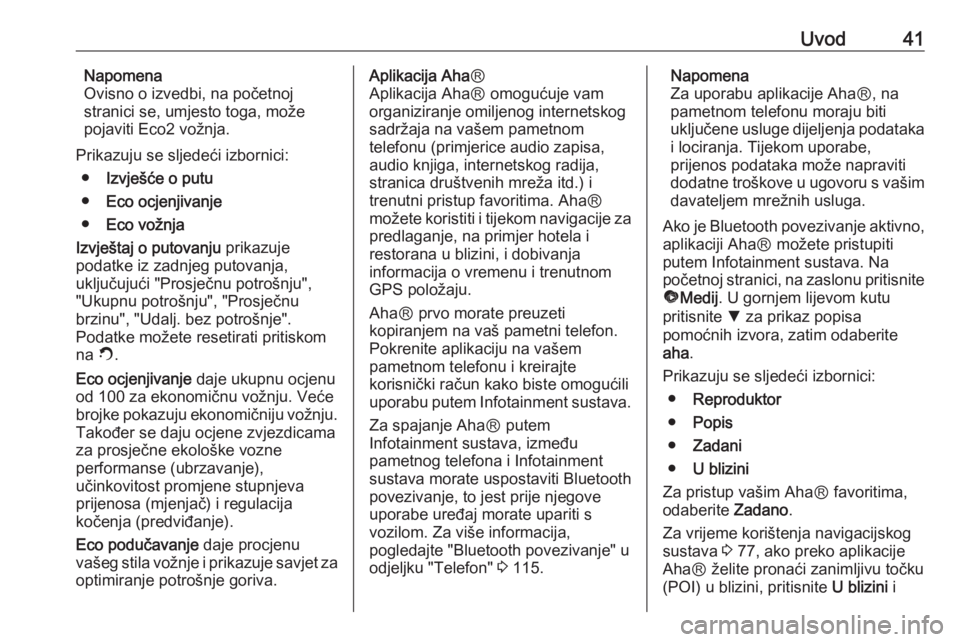
Uvod41Napomena
Ovisno o izvedbi, na početnoj
stranici se, umjesto toga, može
pojaviti Eco2 vožnja.
Prikazuju se sljedeći izbornici: ● Izvješće o putu
‚óè Eco ocjenjivanje
● Eco vožnja
Izvještaj o putovanju prikazuje
podatke iz zadnjeg putovanja,
uključujući "Prosječnu potrošnju",
"Ukupnu potrošnju", "Prosječnu
brzinu", "Udalj. bez potrošnje".
Podatke možete resetirati pritiskom
na √õ.
Eco ocjenjivanje daje ukupnu ocjenu
od 100 za ekonomičnu vožnju. Veće
brojke pokazuju ekonomičniju vožnju.
Također se daju ocjene zvjezdicama
za prosječne ekološke vozne
performanse (ubrzavanje),
učinkovitost promjene stupnjeva
prijenosa (mjenjač) i regulacija
kočenja (predviđanje).
Eco podučavanje daje procjenu
vašeg stila vožnje i prikazuje savjet za
optimiranje potrošnje goriva.Aplikacija Aha Ⓡ
Aplikacija AhaⓇ omogućuje vam
organiziranje omiljenog internetskog
sadržaja na vašem pametnom
telefonu (primjerice audio zapisa, audio knjiga, internetskog radija,
stranica društvenih mreža itd.) i
trenutni pristup favoritima. Aha‚ìá
možete koristiti i tijekom navigacije za predlaganje, na primjer hotela i
restorana u blizini, i dobivanja
informacija o vremenu i trenutnom GPS položaju.
Aha‚ìá prvo morate preuzeti
kopiranjem na vaš pametni telefon.
Pokrenite aplikaciju na vašem
pametnom telefonu i kreirajte
korisnički račun kako biste omogućili
uporabu putem Infotainment sustava.
Za spajanje Aha‚ìá putem
Infotainment sustava, između
pametnog telefona i Infotainment sustava morate uspostaviti Bluetooth
povezivanje, to jest prije njegove
uporabe uređaj morate upariti s
vozilom. Za više informacija,
pogledajte "Bluetooth povezivanje" u
odjeljku "Telefon" 3 115.Napomena
Za uporabu aplikacije Aha‚ìá, na pametnom telefonu moraju biti
uključene usluge dijeljenja podataka i lociranja. Tijekom uporabe,
prijenos podataka može napraviti
dodatne troškove u ugovoru s vašim
davateljem mrežnih usluga.
Ako je Bluetooth povezivanje aktivno,
aplikaciji AhaⓇ možete pristupiti putem Infotainment sustava. Na
početnoj stranici, na zaslonu pritisnite
ü Medij . U gornjem lijevom kutu
pritisnite S za prikaz popisa
pomoćnih izvora, zatim odaberite aha .
Prikazuju se sljedeći izbornici: ● Reproduktor
‚óè Popis
‚óè Zadani
‚óè U blizini
Za pristup vašim AhaⓇ favoritima,
odaberite Zadano.
Za vrijeme korištenja navigacijskog
sustava 3 77, ako preko aplikacije
AhaⓇ želite pronaći zanimljivu točku (POI) u blizini, pritisnite U blizini i
Page 42 of 133
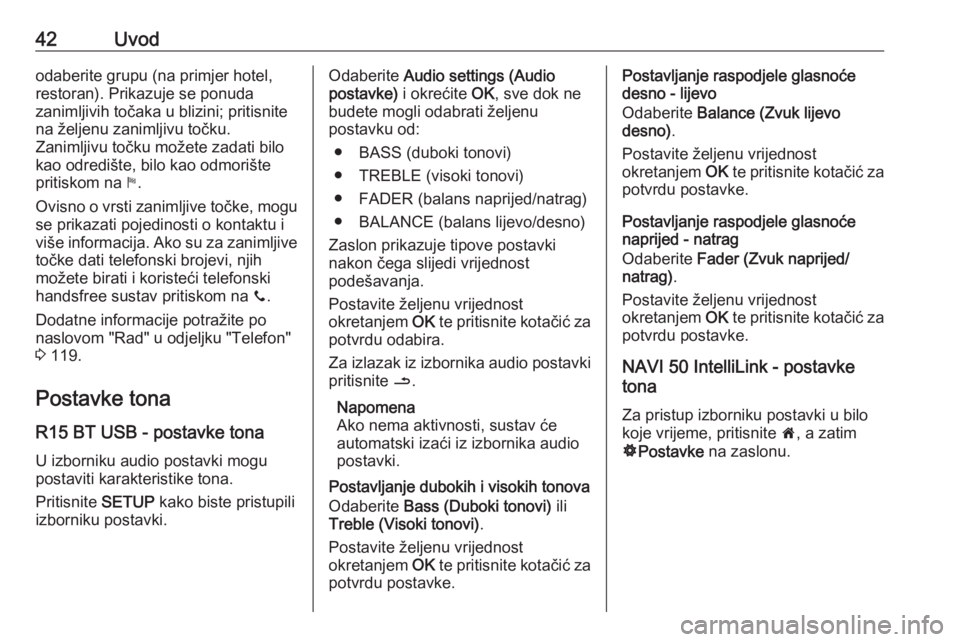
42Uvododaberite grupu (na primjer hotel,
restoran). Prikazuje se ponuda
zanimljivih točaka u blizini; pritisnite
na željenu zanimljivu točku.
Zanimljivu točku možete zadati bilo
kao odredište, bilo kao odmorište
pritiskom na y.
Ovisno o vrsti zanimljive točke, mogu se prikazati pojedinosti o kontaktu i
više informacija. Ako su za zanimljive točke dati telefonski brojevi, njih
možete birati i koristeći telefonski
handsfree sustav pritiskom na y.
Dodatne informacije potražite po
naslovom "Rad" u odjeljku "Telefon"
3 119.
Postavke tona
R15 BT USB - postavke tona U izborniku audio postavki mogu
postaviti karakteristike tona.
Pritisnite SETUP kako biste pristupili
izborniku postavki.Odaberite Audio settings (Audio
postavke) i okrećite OK, sve dok ne
budete mogli odabrati željenu
postavku od:
‚óè BASS (duboki tonovi)
‚óè TREBLE (visoki tonovi)
‚óè FADER (balans naprijed/natrag)
‚óè BALANCE (balans lijevo/desno)
Zaslon prikazuje tipove postavki
nakon čega slijedi vrijednost
podešavanja.
Postavite željenu vrijednost
okretanjem OK te pritisnite kotačić za
potvrdu odabira.
Za izlazak iz izbornika audio postavki
pritisnite /.
Napomena
Ako nema aktivnosti, sustav će
automatski izaći iz izbornika audio
postavki.
Postavljanje dubokih i visokih tonova
Odaberite Bass (Duboki tonovi) ili
Treble (Visoki tonovi) .
Postavite željenu vrijednost
okretanjem OK te pritisnite kotačić za
potvrdu postavke.Postavljanje raspodjele glasnoće
desno - lijevo
Odaberite Balance (Zvuk lijevo
desno) .
Postavite željenu vrijednost
okretanjem OK te pritisnite kotačić za
potvrdu postavke.
Postavljanje raspodjele glasnoće
naprijed - natrag
Odaberite Fader (Zvuk naprijed/
natrag) .
Postavite željenu vrijednost
okretanjem OK te pritisnite kotačić za
potvrdu postavke.
NAVI 50 IntelliLink - postavke
tona
Za pristup izborniku postavki u bilo
koje vrijeme, pritisnite 7, a zatim
ÿ Postavke na zaslonu.
Page 43 of 133
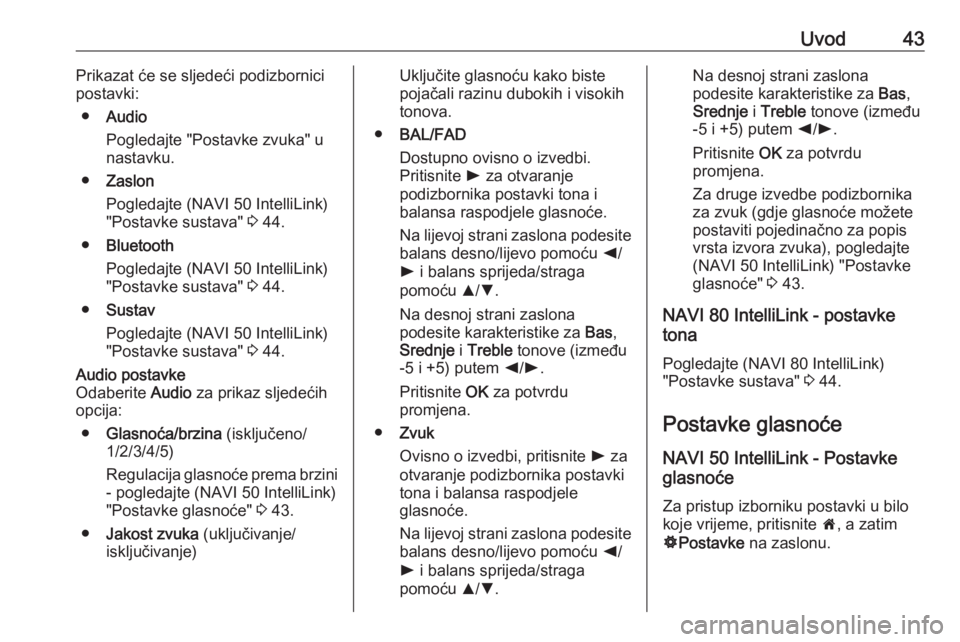
Uvod43Prikazat će se sljedeći podizbornici
postavki:
‚óè Audio
Pogledajte "Postavke zvuka" u
nastavku.
‚óè Zaslon
Pogledajte (NAVI 50 IntelliLink) "Postavke sustava" 3 44.
‚óè Bluetooth
Pogledajte (NAVI 50 IntelliLink)
"Postavke sustava" 3 44.
‚óè Sustav
Pogledajte (NAVI 50 IntelliLink)
"Postavke sustava" 3 44.Audio postavke
Odaberite Audio za prikaz sljedećih
opcija:
● Glasnoća/brzina (isključeno/
1/2/3/4/5)
Regulacija glasnoće prema brzini - pogledajte (NAVI 50 IntelliLink)
"Postavke glasnoće" 3 43.
● Jakost zvuka (uključivanje/
isključivanje)Uključite glasnoću kako biste
pojačali razinu dubokih i visokih
tonova.
‚óè BAL/FAD
Dostupno ovisno o izvedbi.
Pritisnite l za otvaranje
podizbornika postavki tona i
balansa raspodjele glasnoće.
Na lijevoj strani zaslona podesite
balans desno/lijevo pomoću k/
l i balans sprijeda/straga
pomoću R/S .
Na desnoj strani zaslona
podesite karakteristike za Bas,
Srednje i Treble tonove (između
-5 i +5) putem k/l .
Pritisnite OK za potvrdu
promjena.
‚óè Zvuk
Ovisno o izvedbi, pritisnite l za
otvaranje podizbornika postavki tona i balansa raspodjele
glasnoće.
Na lijevoj strani zaslona podesite
balans desno/lijevo pomoću k/
l i balans sprijeda/straga
pomoću R/S .Na desnoj strani zaslona
podesite karakteristike za Bas,
Srednje i Treble tonove (između
-5 i +5) putem k/l .
Pritisnite OK za potvrdu
promjena.
Za druge izvedbe podizbornika za zvuk (gdje glasnoće možete
postaviti pojedinačno za popis
vrsta izvora zvuka), pogledajte
(NAVI 50 IntelliLink) "Postavke
glasnoće" 3 43.
NAVI 80 IntelliLink - postavke
tona
Pogledajte (NAVI 80 IntelliLink)"Postavke sustava" 3 44.
Postavke glasnoće NAVI 50 IntelliLink - Postavke
glasnoće
Za pristup izborniku postavki u bilo
koje vrijeme, pritisnite 7, a zatim
ÿ Postavke na zaslonu.
Page 44 of 133
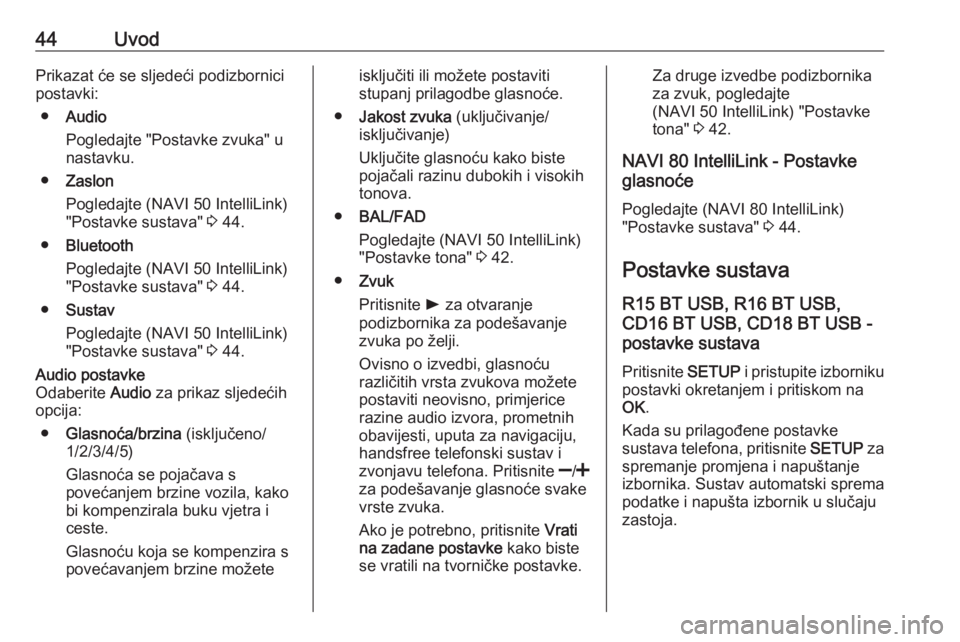
44UvodPrikazat će se sljedeći podizbornici
postavki:
‚óè Audio
Pogledajte "Postavke zvuka" u
nastavku.
‚óè Zaslon
Pogledajte (NAVI 50 IntelliLink)
"Postavke sustava" 3 44.
‚óè Bluetooth
Pogledajte (NAVI 50 IntelliLink)
"Postavke sustava" 3 44.
‚óè Sustav
Pogledajte (NAVI 50 IntelliLink)
"Postavke sustava" 3 44.Audio postavke
Odaberite Audio za prikaz sljedećih
opcija:
● Glasnoća/brzina (isključeno/
1/2/3/4/5)
Glasnoća se pojačava s
povećanjem brzine vozila, kako
bi kompenzirala buku vjetra i
ceste.
Glasnoću koja se kompenzira s
povećavanjem brzine možeteisključiti ili možete postaviti
stupanj prilagodbe glasnoće.
● Jakost zvuka (uključivanje/
isključivanje)
Uključite glasnoću kako biste
pojačali razinu dubokih i visokih
tonova.
‚óè BAL/FAD
Pogledajte (NAVI 50 IntelliLink) "Postavke tona" 3 42.
‚óè Zvuk
Pritisnite l za otvaranje
podizbornika za podešavanje
zvuka po želji.
Ovisno o izvedbi, glasnoću
različitih vrsta zvukova možete
postaviti neovisno, primjerice
razine audio izvora, prometnih
obavijesti, uputa za navigaciju,
handsfree telefonski sustav i
zvonjavu telefona. Pritisnite ]/<
za podešavanje glasnoće svake vrste zvuka.
Ako je potrebno, pritisnite Vrati
na zadane postavke kako biste
se vratili na tvorničke postavke.Za druge izvedbe podizbornika za zvuk, pogledajte
(NAVI 50 IntelliLink) "Postavke
tona" 3 42.
NAVI 80 IntelliLink - Postavke
glasnoće
Pogledajte (NAVI 80 IntelliLink) "Postavke sustava" 3 44.
Postavke sustava R15 BT USB, R16 BT USB,
CD16 BT USB, CD18 BT USB -
postavke sustava
Pritisnite SETUP i pristupite izborniku
postavki okretanjem i pritiskom na
OK .
Kada su prilagođene postavke
sustava telefona, pritisnite SETUP za
spremanje promjena i napuštanje
izbornika. Sustav automatski sprema
podatke i napušta izbornik u slučaju
zastoja.
Page 45 of 133
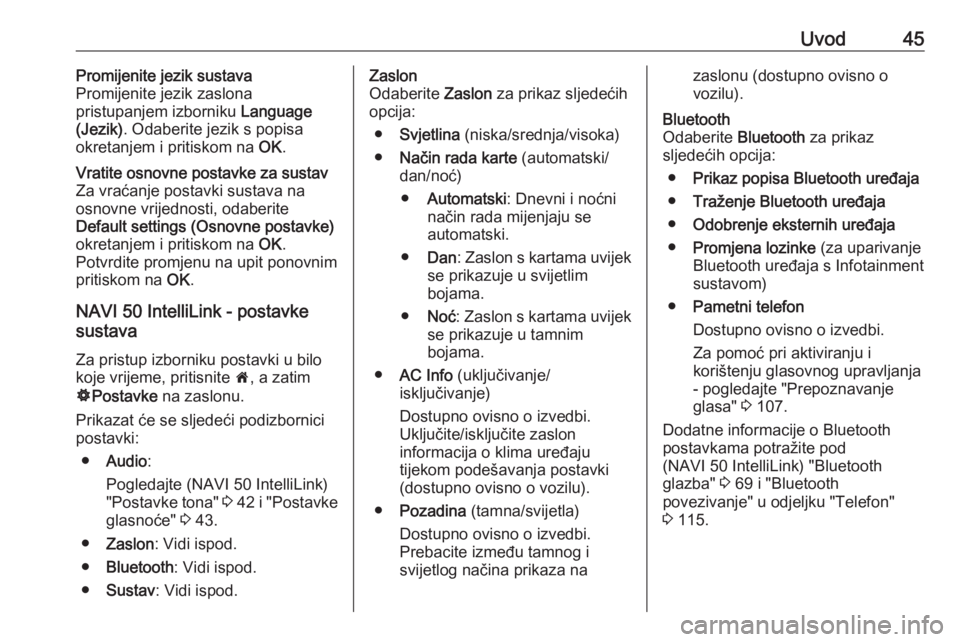
Uvod45Promijenite jezik sustava
Promijenite jezik zaslona
pristupanjem izborniku Language
(Jezik) . Odaberite jezik s popisa
okretanjem i pritiskom na OK.Vratite osnovne postavke za sustav
Za vraćanje postavki sustava na
osnovne vrijednosti, odaberite
Default settings (Osnovne postavke)
okretanjem i pritiskom na OK.
Potvrdite promjenu na upit ponovnim
pritiskom na OK.
NAVI 50 IntelliLink - postavke
sustava
Za pristup izborniku postavki u bilo
koje vrijeme, pritisnite 7, a zatim
ÿ Postavke na zaslonu.
Prikazat će se sljedeći podizbornici
postavki:
‚óè Audio :
Pogledajte (NAVI 50 IntelliLink)
"Postavke tona" 3 42 i "Postavke
glasnoće" 3 43.
‚óè Zaslon : Vidi ispod.
‚óè Bluetooth : Vidi ispod.
‚óè Sustav : Vidi ispod.
Zaslon
Odaberite Zaslon za prikaz sljedećih
opcija:
‚óè Svjetlina (niska/srednja/visoka)
● Način rada karte (automatski/
dan/noć)
● Automatski : Dnevni i noćni
način rada mijenjaju se
automatski.
‚óè Dan : Zaslon s kartama uvijek
se prikazuje u svijetlim
bojama.
● Noć : Zaslon s kartama uvijek
se prikazuje u tamnim
bojama.
● AC Info (uključivanje/
isključivanje)
Dostupno ovisno o izvedbi.
Uključite/isključite zaslon
informacija o klima uređaju
tijekom podešavanja postavki
(dostupno ovisno o vozilu).
‚óè Pozadina (tamna/svijetla)
Dostupno ovisno o izvedbi.
Prebacite između tamnog i
svijetlog načina prikaza nazaslonu (dostupno ovisno o
vozilu).Bluetooth
Odaberite Bluetooth za prikaz
sljedećih opcija:
● Prikaz popisa Bluetooth uređaja
● Traženje Bluetooth uređaja
● Odobrenje eksternih uređaja
‚óè Promjena lozinke (za uparivanje
Bluetooth uređaja s Infotainment
sustavom)
‚óè Pametni telefon
Dostupno ovisno o izvedbi.
Za pomoć pri aktiviranju i
korištenju glasovnog upravljanja
- pogledajte "Prepoznavanje
glasa" 3 107.
Dodatne informacije o Bluetooth
postavkama potražite pod
(NAVI 50 IntelliLink) "Bluetooth
glazba" 3 69 i "Bluetooth
povezivanje" u odjeljku "Telefon"
3 115.
Page 46 of 133
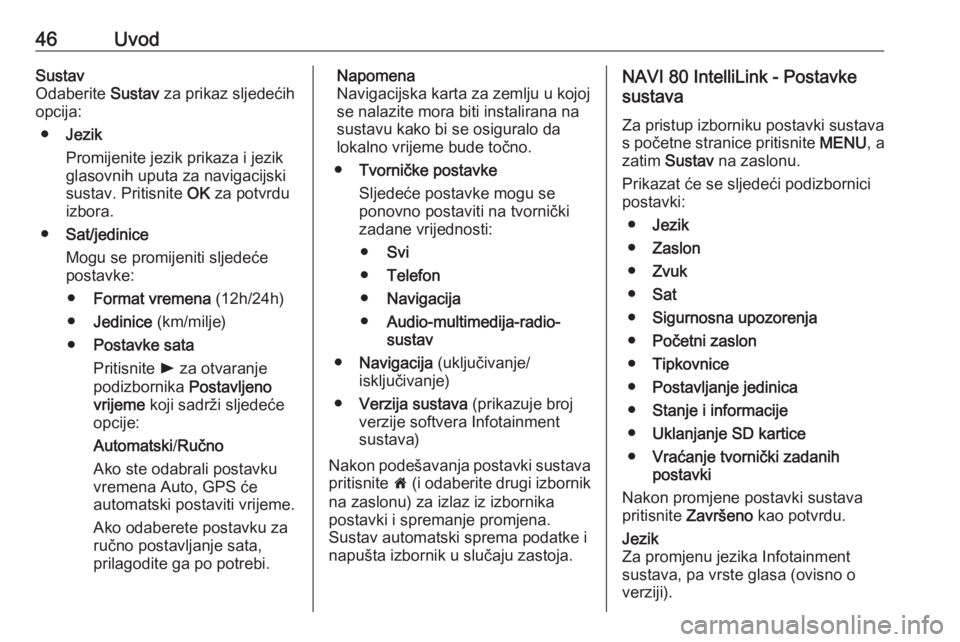
46UvodSustav
Odaberite Sustav za prikaz sljedećih
opcija:
‚óè Jezik
Promijenite jezik prikaza i jezik glasovnih uputa za navigacijski
sustav. Pritisnite OK za potvrdu
izbora.
‚óè Sat/jedinice
Mogu se promijeniti sljedeće
postavke:
‚óè Format vremena (12h/24h)
‚óè Jedinice (km/milje)
‚óè Postavke sata
Pritisnite l za otvaranje
podizbornika Postavljeno
vrijeme koji sadrži sljedeće
opcije:
Automatski /Ručno
Ako ste odabrali postavku vremena Auto, GPS će
automatski postaviti vrijeme.
Ako odaberete postavku za
ručno postavljanje sata,
prilagodite ga po potrebi.Napomena
Navigacijska karta za zemlju u kojoj
se nalazite mora biti instalirana na
sustavu kako bi se osiguralo da
lokalno vrijeme bude točno.
● Tvorničke postavke
Sljedeće postavke mogu se
ponovno postaviti na tvornički zadane vrijednosti:
‚óè Svi
‚óè Telefon
‚óè Navigacija
‚óè Audio-multimedija-radio-
sustav
● Navigacija (uključivanje/
isključivanje)
‚óè Verzija sustava (prikazuje broj
verzije softvera Infotainment
sustava)
Nakon podešavanja postavki sustava pritisnite 7 (i odaberite drugi izbornik
na zaslonu) za izlaz iz izbornika postavki i spremanje promjena.
Sustav automatski sprema podatke i
napušta izbornik u slučaju zastoja.NAVI 80 IntelliLink - Postavke
sustava
Za pristup izborniku postavki sustava
s početne stranice pritisnite MENU, a
zatim Sustav na zaslonu.
Prikazat će se sljedeći podizbornici
postavki:
‚óè Jezik
‚óè Zaslon
‚óè Zvuk
‚óè Sat
‚óè Sigurnosna upozorenja
● Početni zaslon
‚óè Tipkovnice
‚óè Postavljanje jedinica
‚óè Stanje i informacije
‚óè Uklanjanje SD kartice
● Vraćanje tvornički zadanih
postavki
Nakon promjene postavki sustava pritisnite Završeno kao potvrdu.Jezik
Za promjenu jezika Infotainment
sustava, pa vrste glasa (ovisno o
verziji).
Page 47 of 133
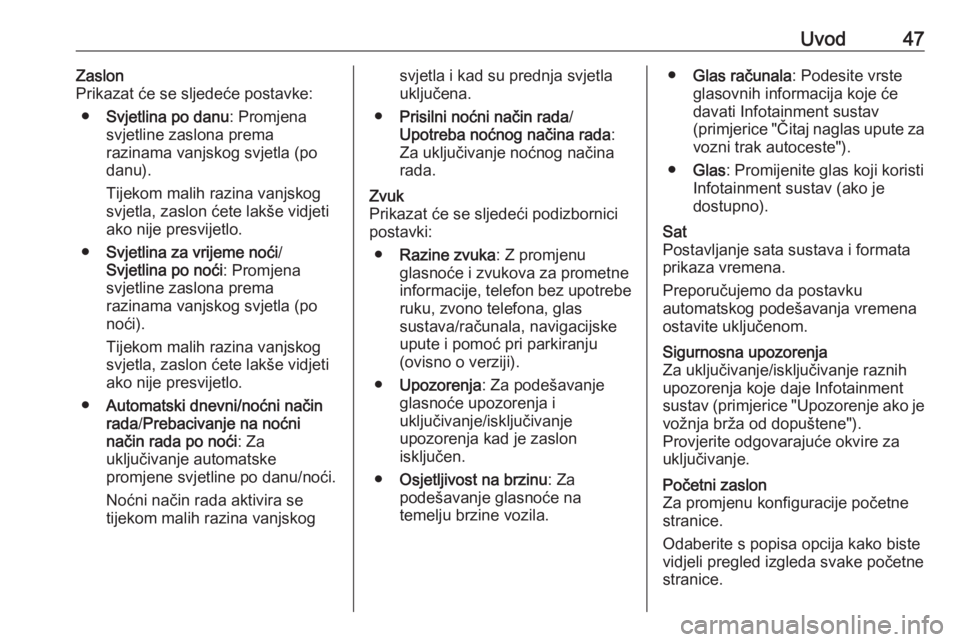
Uvod47Zaslon
Prikazat će se sljedeće postavke:
‚óè Svjetlina po danu : Promjena
svjetline zaslona prema
razinama vanjskog svjetla (po
danu).
Tijekom malih razina vanjskog
svjetla, zaslon ćete lakše vidjeti
ako nije presvijetlo.
● Svjetlina za vrijeme noći /
Svjetlina po noći : Promjena
svjetline zaslona prema
razinama vanjskog svjetla (po
noći).
Tijekom malih razina vanjskog
svjetla, zaslon ćete lakše vidjeti
ako nije presvijetlo.
● Automatski dnevni/noćni način
rada /Prebacivanje na noćni
način rada po noći : Za
uključivanje automatske
promjene svjetline po danu/noći.
Noćni način rada aktivira se
tijekom malih razina vanjskogsvjetla i kad su prednja svjetla
uključena.
● Prisilni noćni način rada /
Upotreba noćnog načina rada :
Za uključivanje noćnog načina
rada.Zvuk
Prikazat će se sljedeći podizbornici postavki:
‚óè Razine zvuka : Z promjenu
glasnoće i zvukova za prometne
informacije, telefon bez upotrebe ruku, zvono telefona, glas
sustava/računala, navigacijske upute i pomoć pri parkiranju
(ovisno o verziji).
● Upozorenja : Za podešavanje
glasnoće upozorenja i
uključivanje/isključivanje
upozorenja kad je zaslon
isključen.
‚óè Osjetljivost na brzinu : Za
podešavanje glasnoće na
temelju brzine vozila.● Glas računala : Podesite vrste
glasovnih informacija koje će
davati Infotainment sustav
(primjerice "Čitaj naglas upute za
vozni trak autoceste").
‚óè Glas : Promijenite glas koji koristi
Infotainment sustav (ako je
dostupno).Sat
Postavljanje sata sustava i formata prikaza vremena.
Preporučujemo da postavku
automatskog podešavanja vremena
ostavite uključenom.Sigurnosna upozorenja
Za uključivanje/isključivanje raznih
upozorenja koje daje Infotainment
sustav (primjerice "Upozorenje ako je
vožnja brža od dopuštene").
Provjerite odgovarajuće okvire za
uključivanje.Početni zaslon
Za promjenu konfiguracije početne
stranice.
Odaberite s popisa opcija kako biste
vidjeli pregled izgleda svake početne
stranice.
Page 48 of 133

48UvodTipkovnice
Za promjenu, prvo vrste pisma (napr.
latinsko, grčko), a zatim vrste
tipkovnice (napr. Qwerty, ABCD).Postavljanje jedinica
Za promjenu mjernih jedinica, na
primjer udaljenost (km/milje),
koordinate (stupnjevi, minute,
sekunde), temperatura (‚ÑÉ, ‚Ñâ) i
barometarske jedinice (ako je
dostupno).Stanje i informacije
Za prikaz informacija o sustavu npr.
verzija, GPS status, status mreže,
licence i informacije o autorskim
pravima.Uklanjanje SD kartice
Za sigurno uklanjanje SD kartice.Vraćanje tvornički zadanih postavki
Za brisanje svih informacija
Infotainment sustava. Slijedite upute
na zaslonu.
Napomena
Nakon toga, Infotainment sustav će
prema zadanim postavkama
ponovno se pokrenuti na engleskomjeziku. Ako je potrebno, odaberite
Jezik u izborniku Sustav za
promjenu jezika.
Postavke multimedije
Za pristup izborniku postavki
multimedije s početne stranice
pritisnite MENU, a zatim Multimedija
te Postavke na zaslonu.
Prikazat će se sljedeći podizbornici
postavki:
‚óè Zvuk
‚óè Radio
‚óè Multimedija
‚óè Slike
‚óè Video
Nakon promjene postavki pritisnite
Završeno kao potvrdu.Zvuk
Ažurirati se mogu sljedeće postavke
zvuka:
‚óè "Spacijalizacija": Postavljanje raspodjele zvuka u
vozilu.
‚óè "Bas Sopran"/"Okolina": Postavite opcije zvuka,
primjerice "Neutralno" ili "Pop-rock", "Klasični", "Džez" (ako je
dostupno). Odaberite "Ručno",
za ručno postavljanje razina
soprana i basa.
Pritisnite Završeno za spremanje
promjena.
‚óè "Demo arkamys" (ako je dostupno):
Odaberite za probni Arkamys
način rada.
● "Arkamys pojačanje bas tonova":
Uključivanje/isključivanje
pojačanja basa.Radio
Ažurirati se mogu sljedeće radio
postavke:
● uključivanje/isključivanje traženja alternativnih frekvencija
(AF)
● uključivanje/isključivanje i-traffic (program s prometnim
informacijama)
● uključivanje/isključivanje vrste programa (PtY)
● uključivanje/isključivanje funkcije Simulcast (višekanalni prijenos)
Page 49 of 133
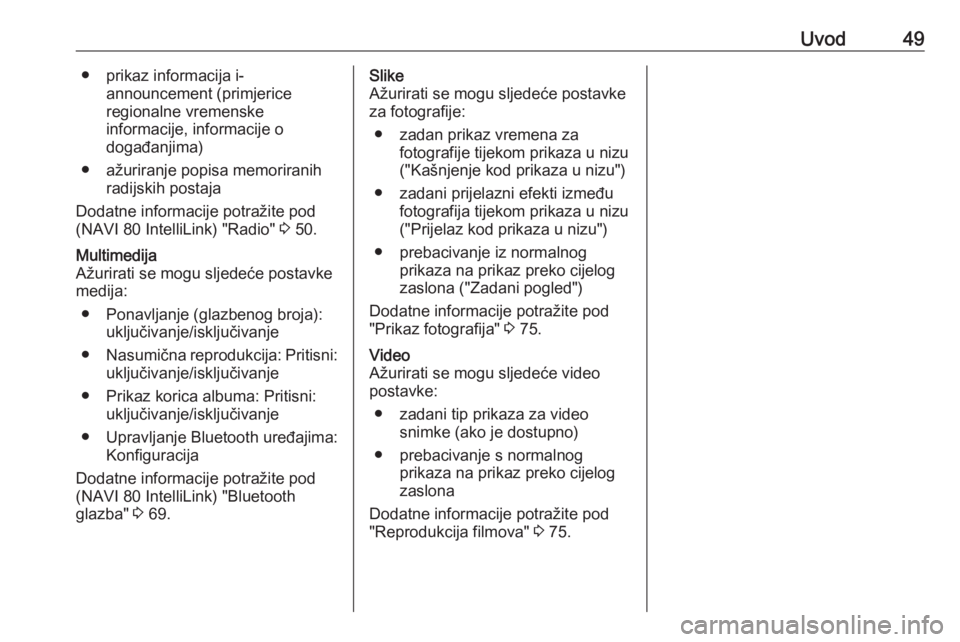
Uvod49‚óè prikaz informacija i-announcement (primjerice
regionalne vremenske
informacije, informacije o
događanjima)
● ažuriranje popisa memoriranih radijskih postaja
Dodatne informacije potražite pod (NAVI 80 IntelliLink) "Radio" 3 50.Multimedija
Ažurirati se mogu sljedeće postavke medija:
● Ponavljanje (glazbenog broja): uključivanje/isključivanje
● Nasumična reprodukcija: Pritisni:
uključivanje/isključivanje
● Prikaz korica albuma: Pritisni: uključivanje/isključivanje
● Upravljanje Bluetooth uređajima: Konfiguracija
Dodatne informacije potražite pod
(NAVI 80 IntelliLink) "Bluetooth
glazba" 3 69.Slike
Ažurirati se mogu sljedeće postavke
za fotografije:
‚óè zadan prikaz vremena za fotografije tijekom prikaza u nizu
("Kašnjenje kod prikaza u nizu")
● zadani prijelazni efekti između fotografija tijekom prikaza u nizu
("Prijelaz kod prikaza u nizu")
‚óè prebacivanje iz normalnog prikaza na prikaz preko cijelog
zaslona ("Zadani pogled")
Dodatne informacije potražite pod
"Prikaz fotografija" 3 75.Video
Ažurirati se mogu sljedeće video postavke:
‚óè zadani tip prikaza za video snimke (ako je dostupno)
‚óè prebacivanje s normalnog prikaza na prikaz preko cijelog
zaslona
Dodatne informacije potražite pod "Reprodukcija filmova" 3 75.
Page 50 of 133
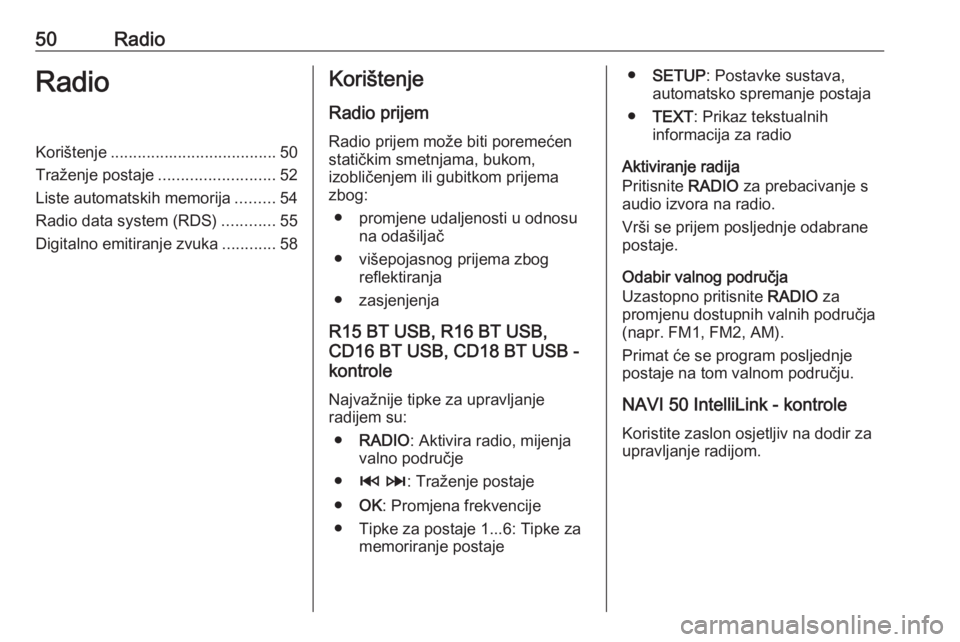
50RadioRadioKorištenje..................................... 50
Traženje postaje ..........................52
Liste automatskih memorija .........54
Radio data system (RDS) ............55
Digitalno emitiranje zvuka ............58Korištenje
Radio prijem
Radio prijem može biti poremećen
statičkim smetnjama, bukom,
izobličenjem ili gubitkom prijema
zbog:
● promjene udaljenosti u odnosu na odašiljač
● višepojasnog prijema zbog reflektiranja
‚óè zasjenjenja
R15 BT USB, R16 BT USB,
CD16 BT USB, CD18 BT USB -
kontrole
Najvažnije tipke za upravljanje
radijem su:
‚óè RADIO : Aktivira radio, mijenja
valno područje
● 2 3 : Traženje postaje
‚óè OK: Promjena frekvencije
‚óè Tipke za postaje 1...6: Tipke za memoriranje postaje‚óèSETUP : Postavke sustava,
automatsko spremanje postaja
‚óè TEXT : Prikaz tekstualnih
informacija za radio
Aktiviranje radija
Pritisnite RADIO za prebacivanje s
audio izvora na radio.
Vrši se prijem posljednje odabrane
postaje.
Odabir valnog područja
Uzastopno pritisnite RADIO za
promjenu dostupnih valnih područja
(napr. FM1, FM2, AM).
Primat će se program posljednje postaje na tom valnom području.
NAVI 50 IntelliLink - kontrole
Koristite zaslon osjetljiv na dodir za
upravljanje radijom.